
AIイラストくんの使い方を詳しく知りたい!
どうやったら使えるの?
AIイラストくんはLINEのアプリを使用することで、誰でも手軽に画像生成することが出来ます。
ほとんどのAI生成サービスでは呪文を入力する時に英語を入れる必要がありますが、AIイラストくんでは英語だけでなく日本語を入れると生成できてしまうので面倒な翻訳をする必要がなく的確に画像生成をしてくれます。
また、質の高いイラスト・実写・背景をスマホで生成してくれます。
Pro プランに入ることで枚数の制限を気にする必要なく、納得いくまで無制限に画像生成することが出来ます。
この記事では、AIイラストくんの使い方について解説します。
AIイラストくんはLINEから使える
LINEアプリに入ってトークから「AIイラストくん」と検索して友達追加することで使用することが出来ます。
または、公式サイトからでもLINEの友達追加をすることが可能です。
友達を追加すると以下の画像のようになります。
パソコンを使用せずにLINEを使ってスマホ1つで手軽に画像生成できるので非常に便利です。
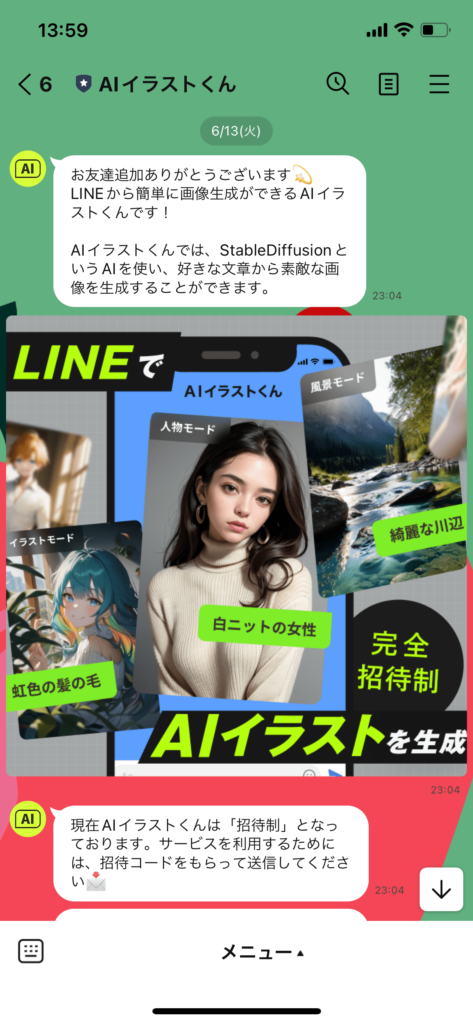
商用利用が可能
AIイラストくんで生成した画像は商用利用可能です。
以下の公式サイトにあるQ&Aから確認できますが、しっかり利用規約は見ておくようにしましょう。
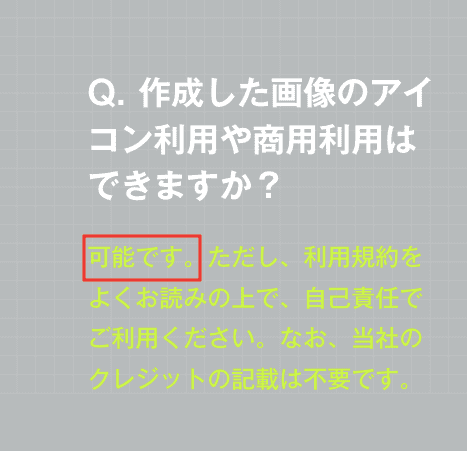
利用規約は公式サイトの一番下から確認することが出来ます。
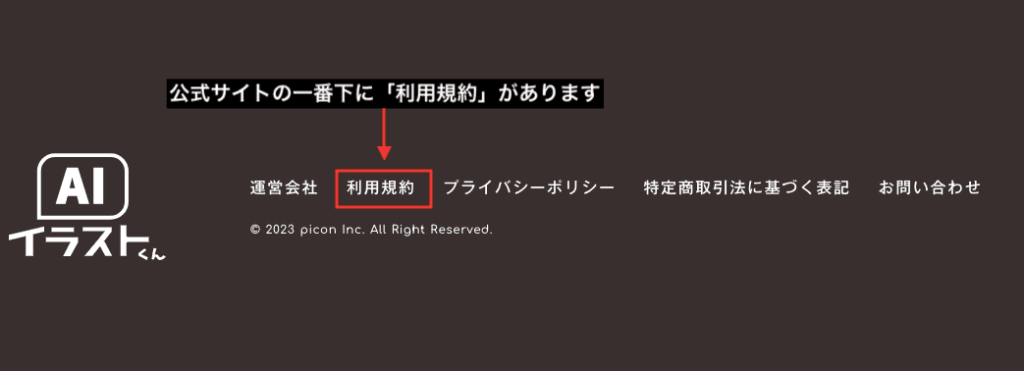
SNSでのアイコンに利用したり販売したりしても良いということなので、画像生成したAIイラストでビジネスをしたい人などにとっては助かります。
グロテスク・性的な画像生成は禁止
よくある質問にあるのですが、暴力的・グロテスクな表現、性的な表現等の画像生成は禁止されているので確認しておきましょう。
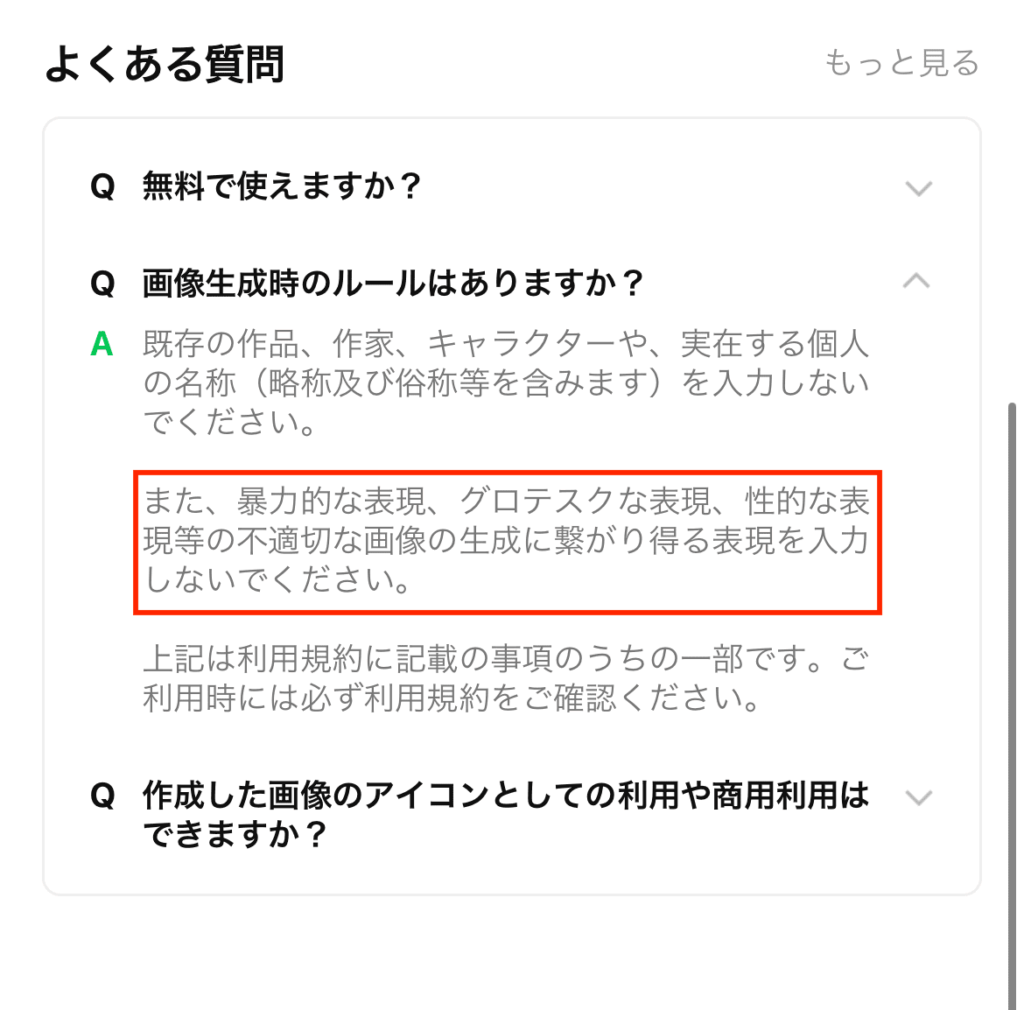
画像生成する方法は簡単!
AIイラストくんの画像生成は非常に簡易的で分かりやすいので、すぐに誰でも手軽に画像生成することが出来ます。
「アニメ風」「リアル風(実写)」「風景」の3つのジャンルの中から選択して画像生成します。
ここからはAIイラストくんで画像生成する方法について解説します。
アニメ風のイラストを作る
アニメ風のイラストを生成したい時は、下部にある「メニュー」を押してから「イラストを作る」をタップしてください。
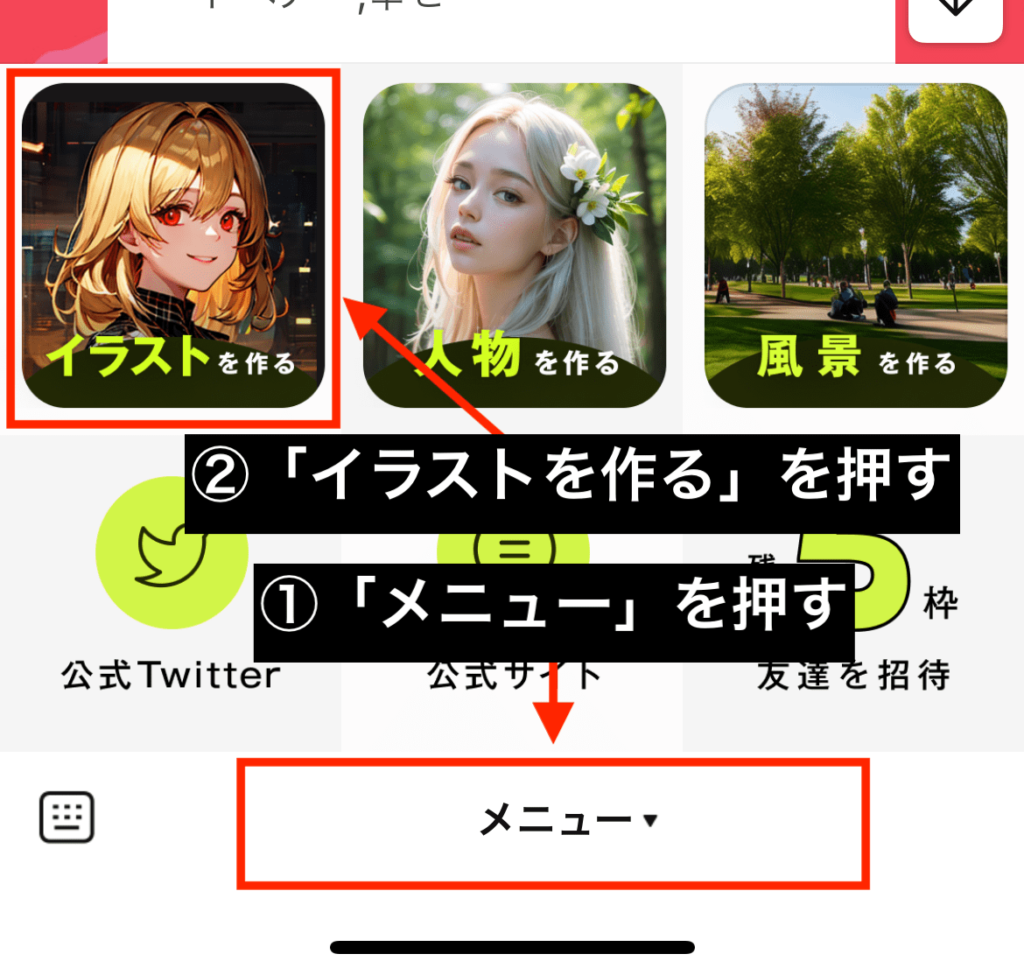
画像生成したいイラストを日本語で入力してください。
単語だけでなく言語でも反映されます。
「画像を生成する」ボタンを押すと生成できます。
今回の例では「全身,女の子,ドレス,ショートヘアー,幸せ」と入力して画像生成しています。

以下の画像は生成した結果になります。
全身の構図でショートヘアの女性がドレスを着て幸せそうな画像を生成することが出来ました。
全身画像を生成させる場合に、他のAI生成サービスでは体型が明らかに目立っておかしかったり、脚が3本になったりする場合が多いのですが、1回目で違和感のない体型バランスの取れた画像生成がされたので驚きです。
このように「イラストを作る」項目ではアニメ風の画像生成をすることが出来ます。
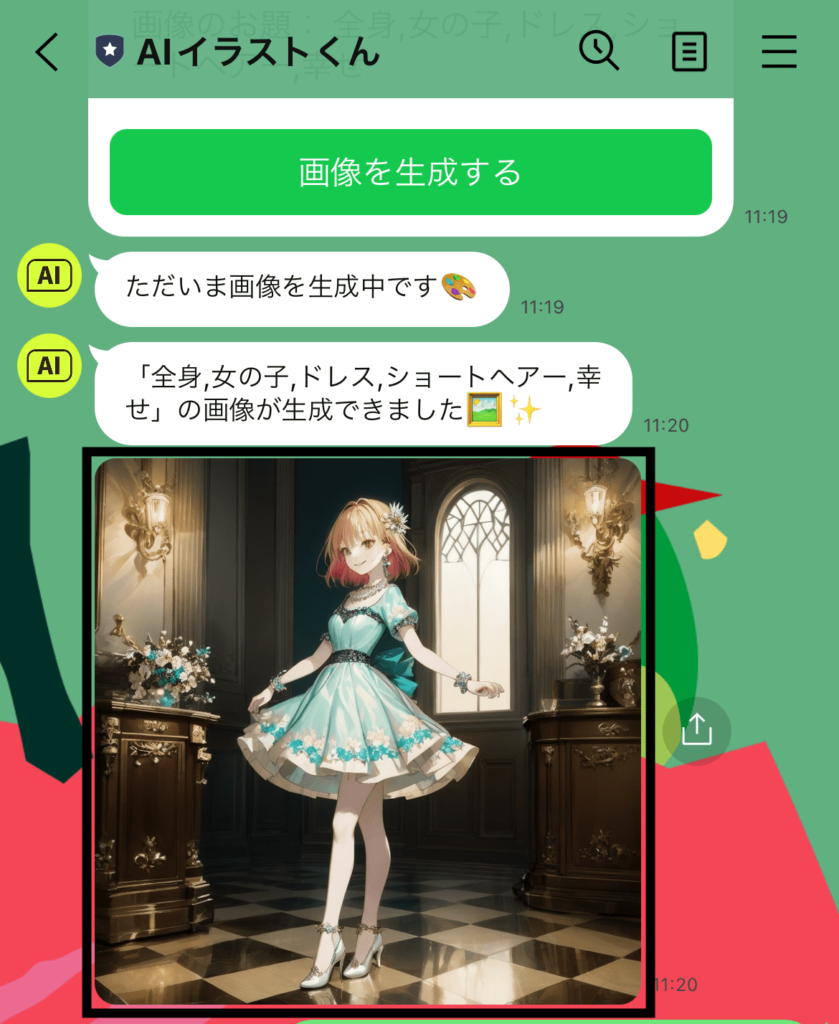
リアル(実写)を作る
リアル(実写)の人物を生成したい時は「人物を作る」を押してください。
メッセージ場所に画像生成して欲しい単語か言語を入力してください。
この例では「傑作,最高品質,女の子,ドレス,ロングヘアー,ぱっつん,幸せ」と入力して画像生成しています。
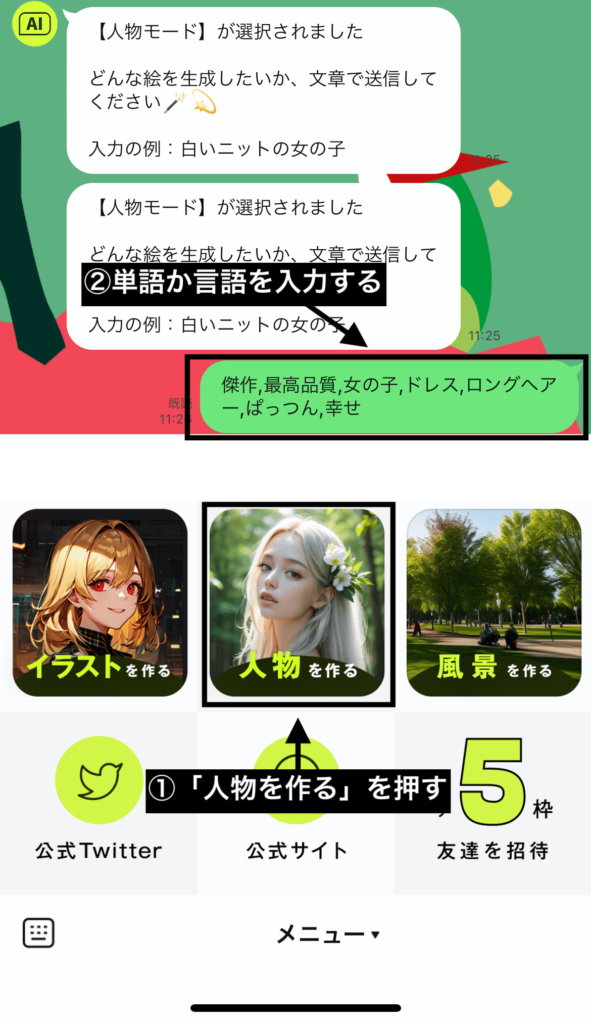
以下は画像生成した結果になります。
ドレスを着たロングヘアーの女性を画像生成することが出来ました。
このように「人物を作る」項目では、クオリティの高いリアル風(実写)の画像生成をすることが出来ます。
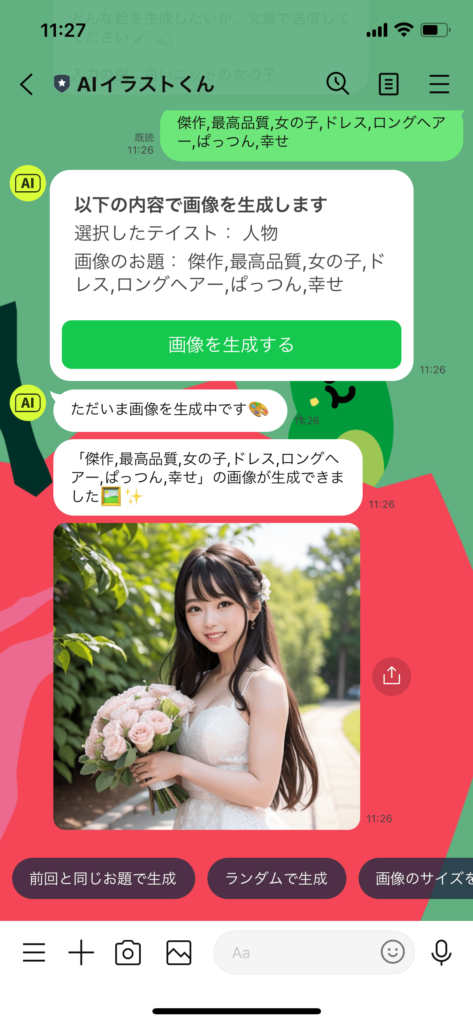
風景・背景のみを作る
風景・背景のみを作成したい時は「風景を作る」を押してください。
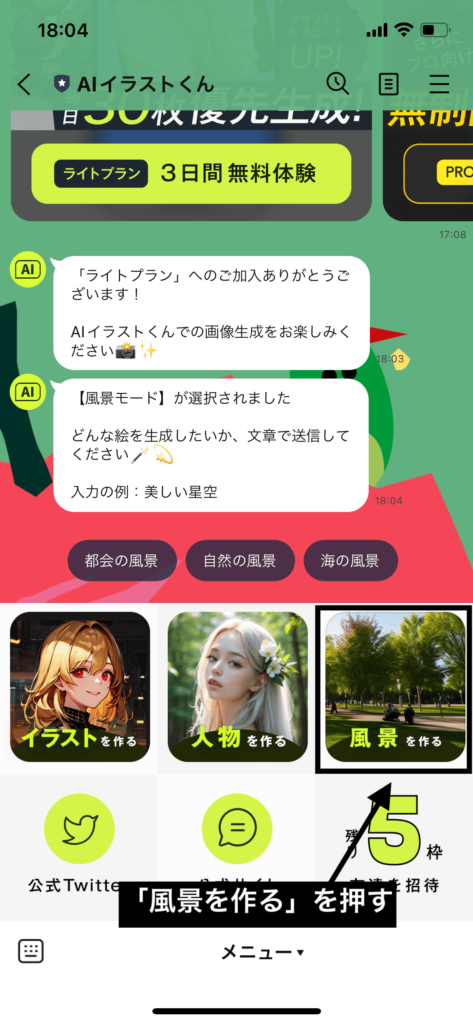
今回の場合は「遊園地」と入力しました。
「画像を生成する」を押すと、遊園地の画像をしっかりと生成することが出来ました。
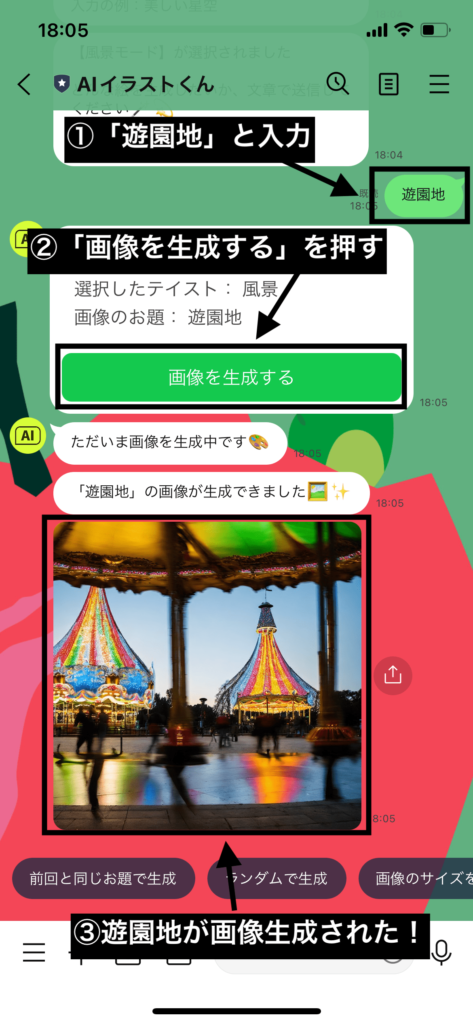
無料版は1日3枚
無料プランの方は1日に3枚生成することが出来ます。
4枚以上生成したい時は、以下の画像のように「ライトプラン」か「Proプラン」に入る必要があります。
もっと多く生成したいという方は課金を検討してみてください。

過去に生成した作品を確認
過去に画像生成した作品を確認したい時は、右上の「三線」アイコンを押してください。
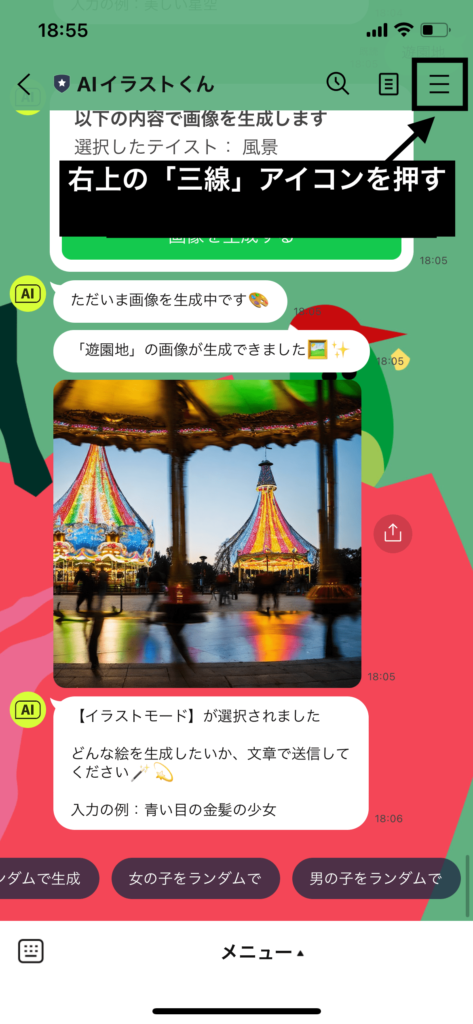
「写真・動画」を押してください。
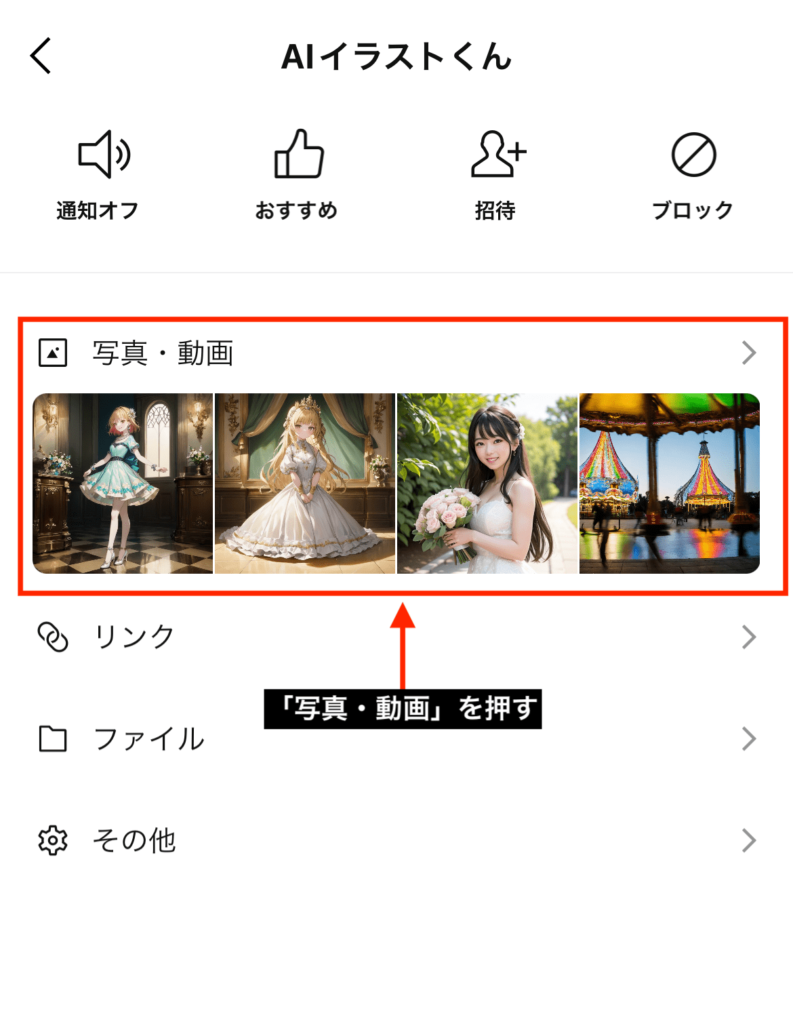
過去に生成した画像を一覧で確認することが出来ます。
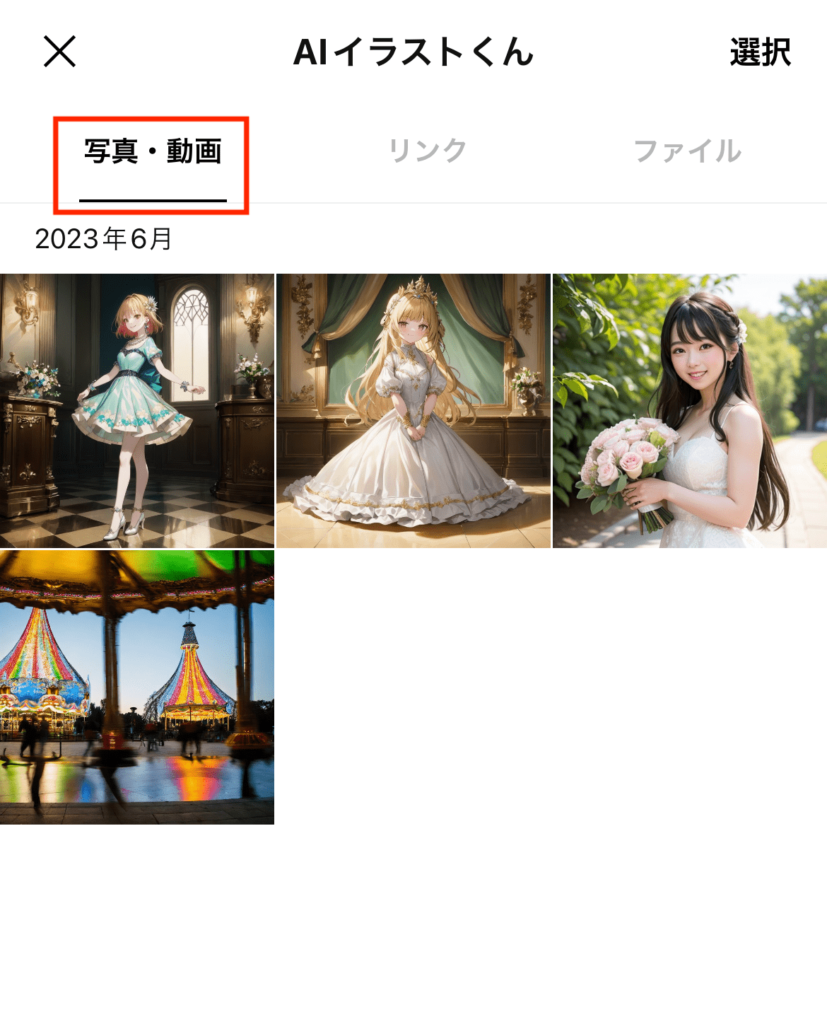
有料版はメリットが多い!料金について
有料版では「ライトプラン」と「Proプラン」の2つがあります。
・1日30枚生成
・生成時間が早くなる
・イラストの質が上がる
・無制限で生成可能
・生成時間が早くなる
・イラストの質が上がる
無料プランでは1日3枚までになっているので本格的に使いたい人は「ライトプラン」に入るか、または枚数を気にすることなく無制限に生成することが出来る「Proプラン」に加入するといいです。
生成枚数が上がるだけでなく、生成時間の短縮やイラストのクオリティも上がって生成されるので非常にメリットが多いです。
有料プランの加入・課金方法
「ライトプラン」や「Proプラン」に課金する場合は、3枚画像生成した後にメッセージから何でもいいので送信してください。
以下の画像のように、チャット上に「ライトプラン」にするか「Proプラン」に入るか選択が出てきますので1つ選択してください。
3日以内にキャンセルすることで料金は発生しません。
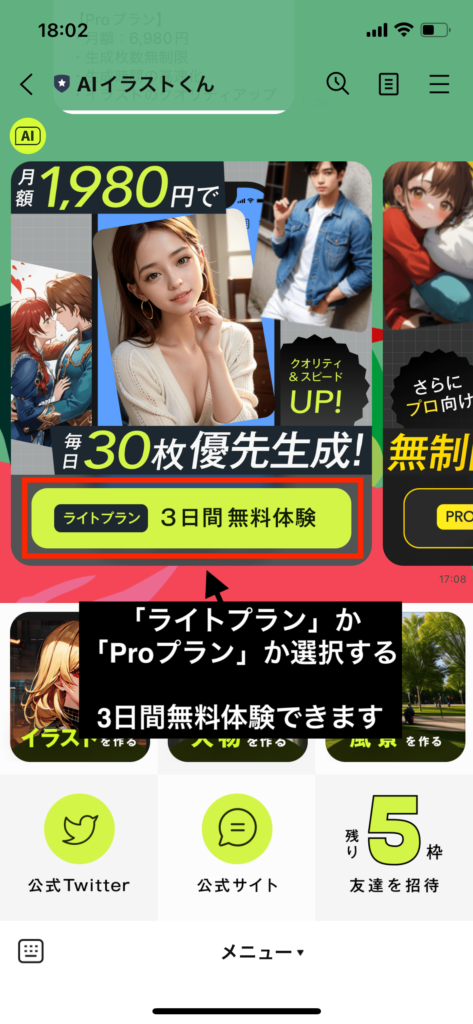
クレジットカードの情報入力画面になります。
①メールアドレスを入力
②カード情報を入力してください。
以下にある4つのクレジットカードでの支払いが可能です。
・JCB
・VISA
・MASTER CARD
・AMERICAN EXPRESS
③カードの名義人
④住んでいる地域
⑤次回からの購入をワンクリックで済ませたいならチェックを入れる
⑥「申し込む」ボタンを押す
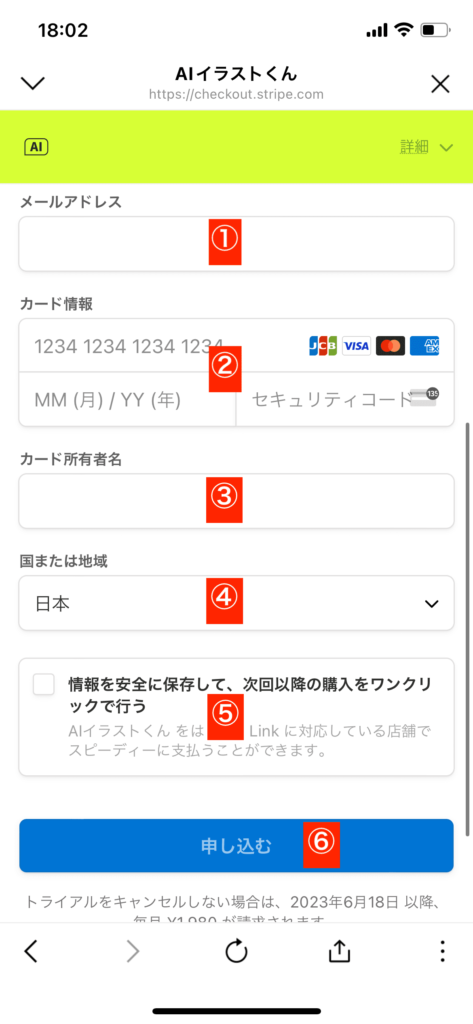
申し込みが完了すると以下の画面になります。
無料体験の3日間が終了すると月額料金が発生します。
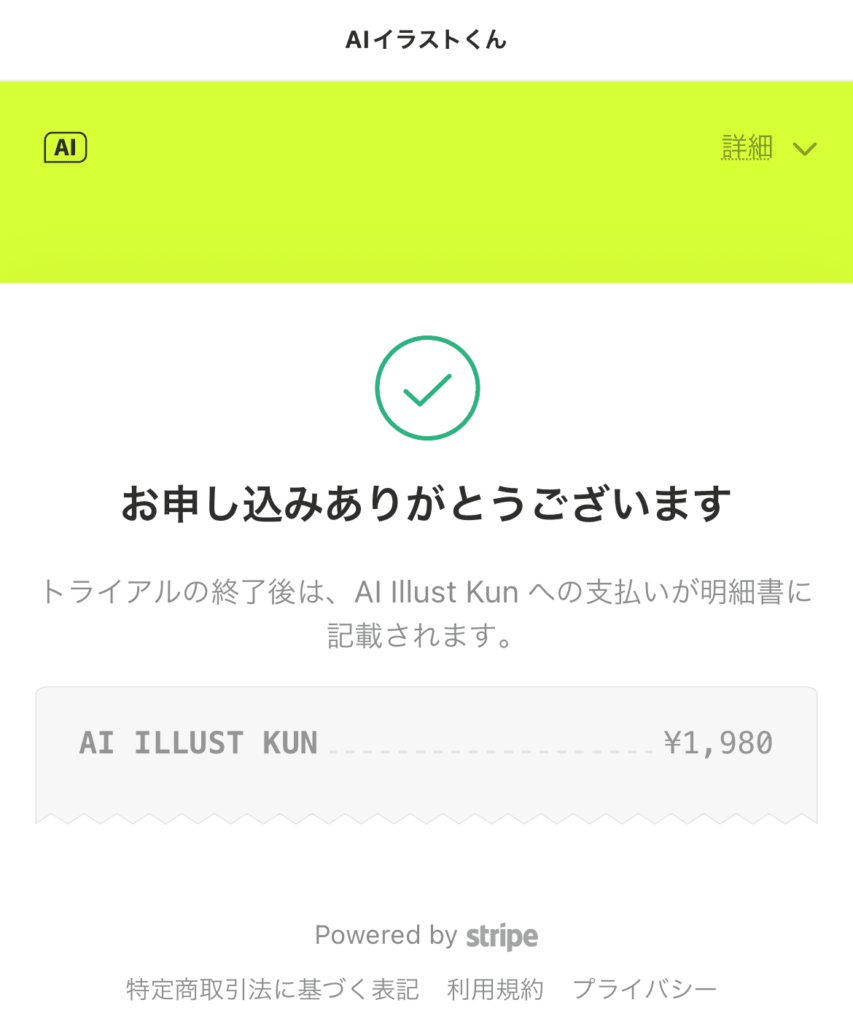
完了後、メッセージ場所に戻ると以下の画像のように加入完了通知が届くので確認しておきましょう。
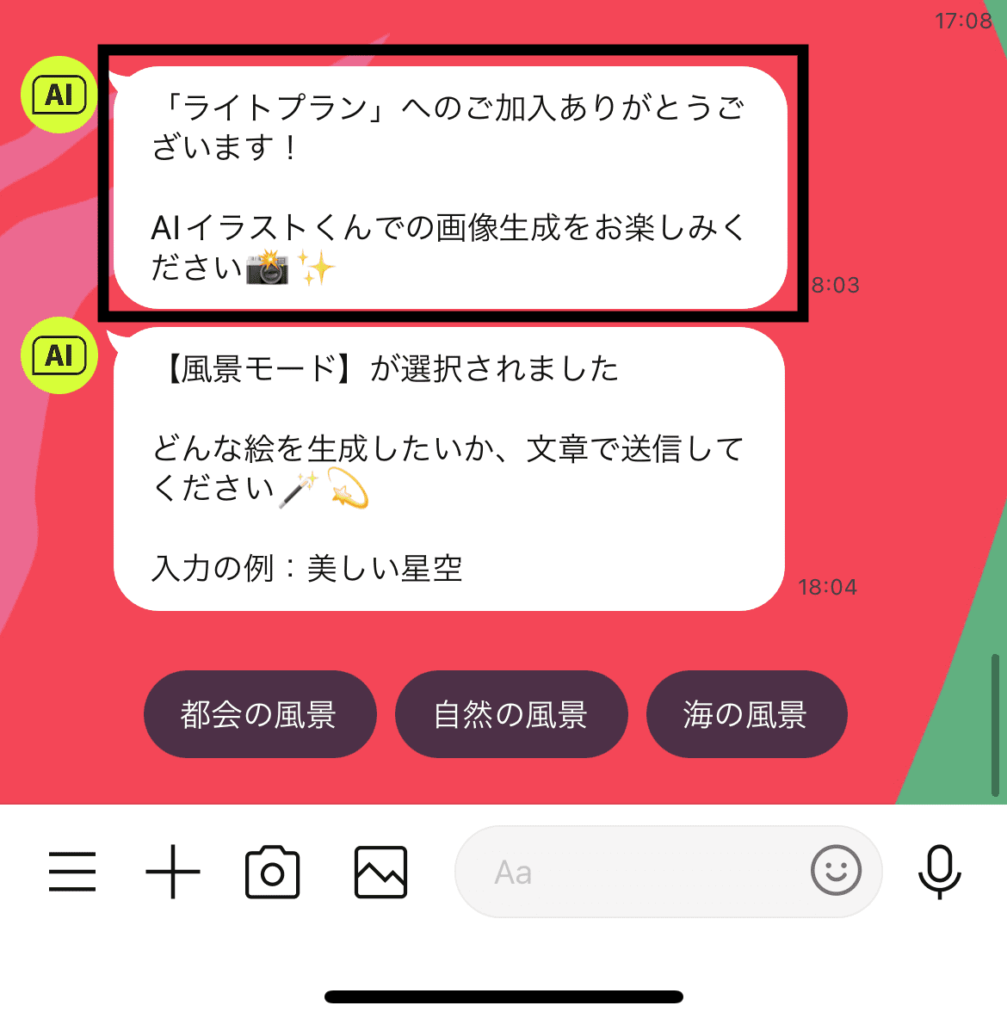
キャンセル・解約方法
無料トライアル期間中でのキャンセルや解約をしたい時は、右上のアカウントアイコンを押してください。
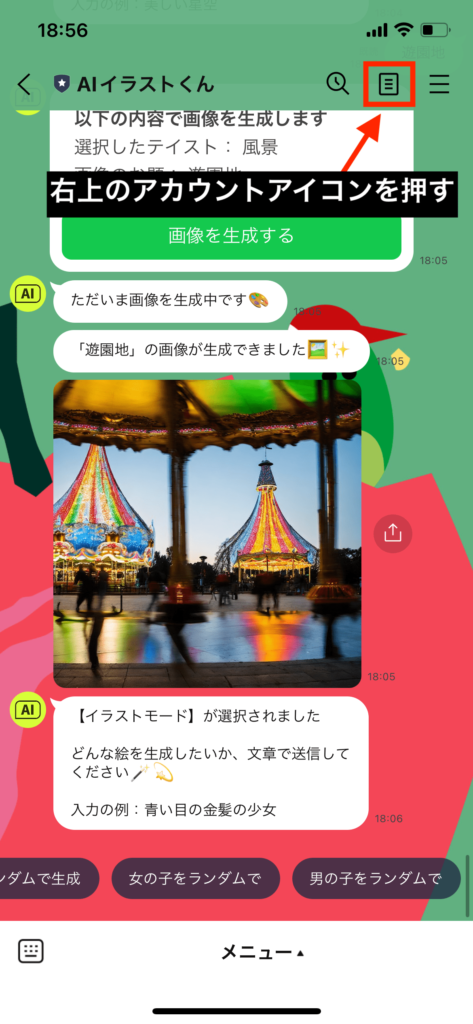
右上にある三点マークを押してから「公式アカウントを見る」とタップしてください。
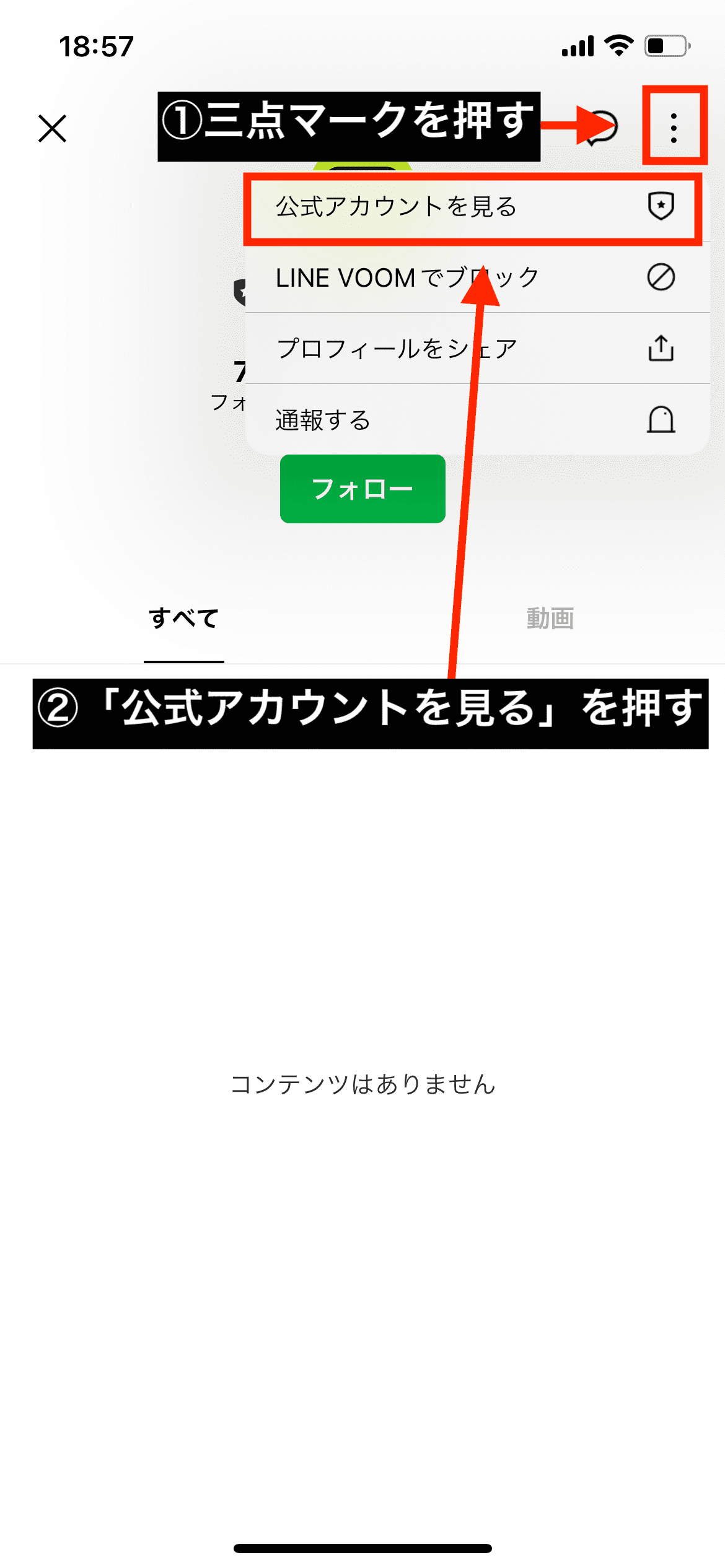
下にスクロールしてから「有料プランや解約について」にあるリンクを押してください。
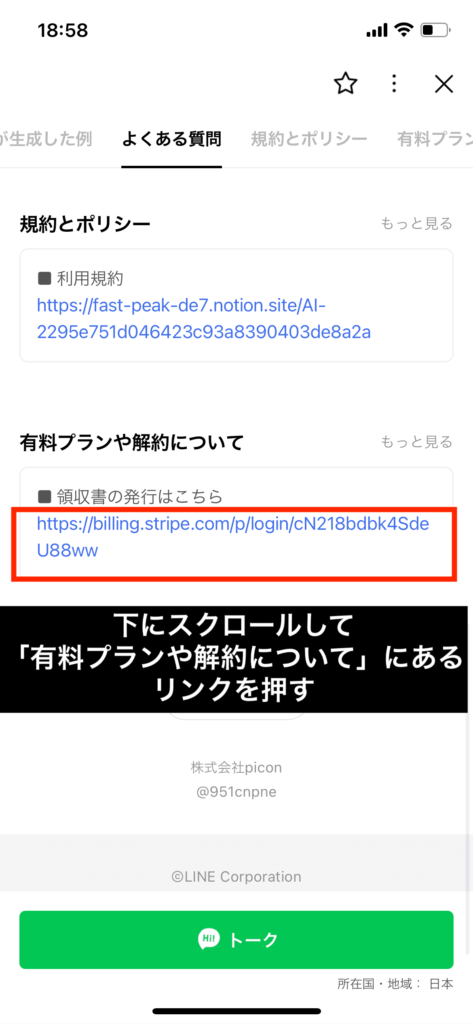
メールアドレスを入力してから「送信」ボタンを押してください。
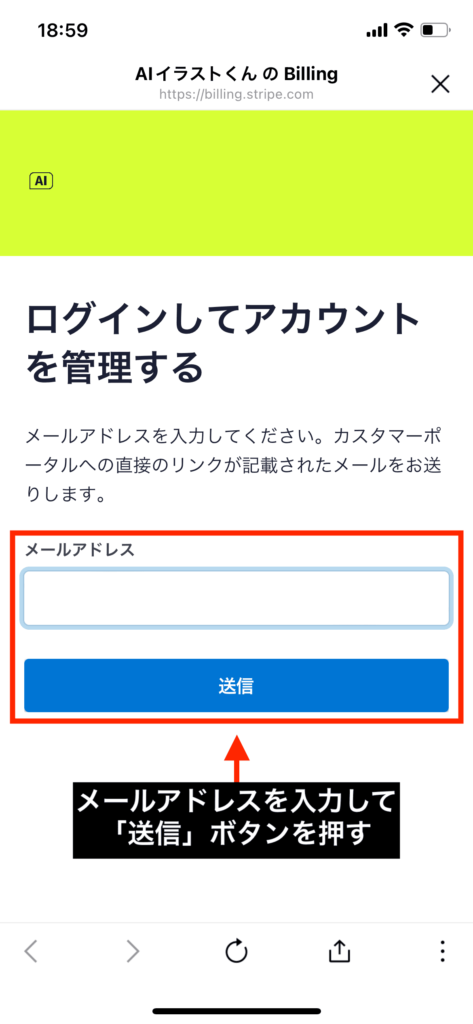
メールアドレス宛にログインできる内容が届くので確認してください。
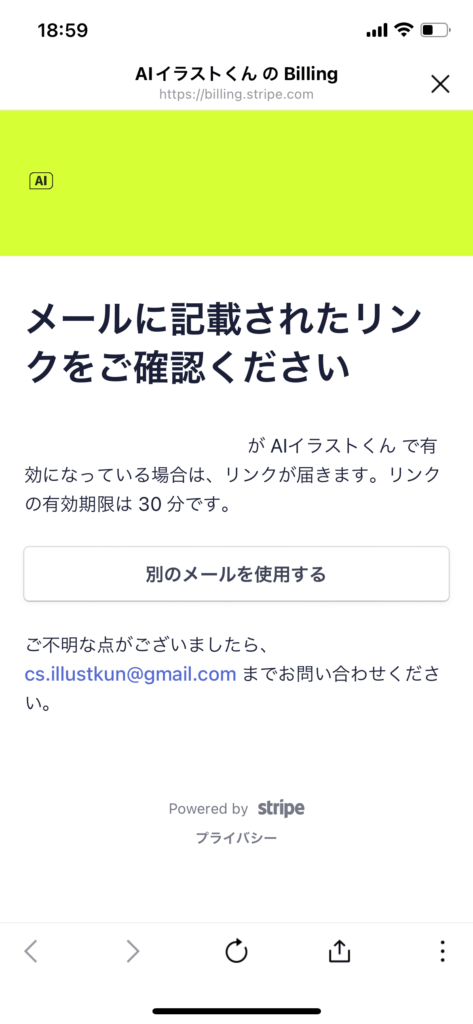
メール内容から「ログイン」を押してください。

「プランをキャンセル」ボタンから解約することが出来ます。
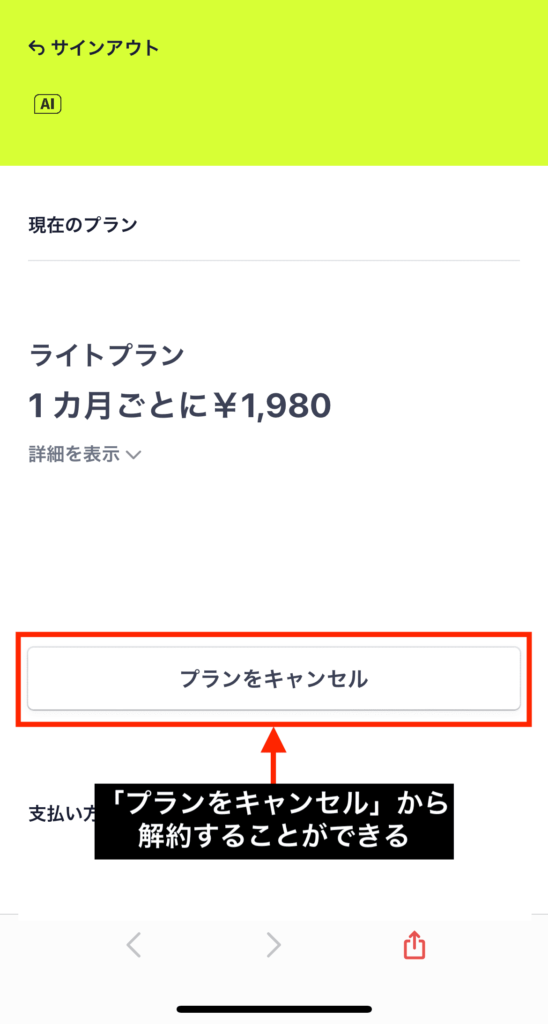
コンテスト・イラスト募集が開催されている
AIイラストくんの公式Twitterでは、時々コンテストやイラスト募集がされているので応募してみるといいでしょう。
まとめ

AIイラストくんの使い方について解説しました。
AIイラストくんは英語ではなく日本語に対応しているので、わざわざ翻訳して英語入力するAI生成サービスよりも便利です。
イラスト・人物・背景の全てがクオリティの高い画像生成がされるのでアイコンなどに使用すると良さそうですね。
是非記事を参考にしてAIイラストくんを利用してみてください!



